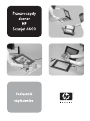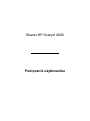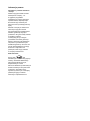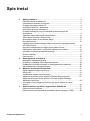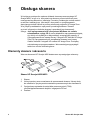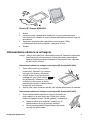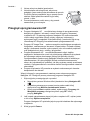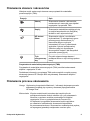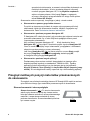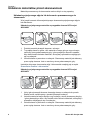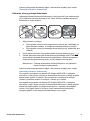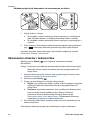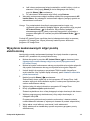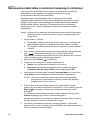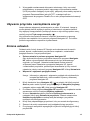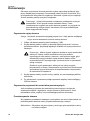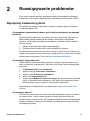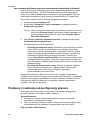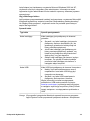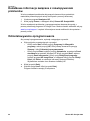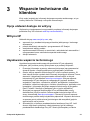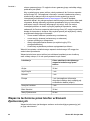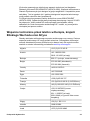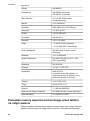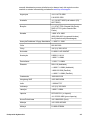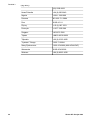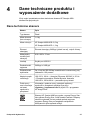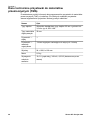Skaner HP Scanjet 4600
Podręcznik użytkownika

Informacje prawne
Informacje o prawach autorskich
i licencji
©2004 Copyright Hewlett-Packard
Development Company, L.P.
Z wyjątkiem przypadków
przewidzianych prawem autorskim,
reprodukowanie, adaptacja bądź
tłumaczenie tego materiału jest
zabronione bez uprzedniej pisemnej
zgody.
Zawarte w niniejszym dokumencie
informacje mogą ulec zmianie
bez wcześniejszego powiadomienia.
Wszelkie gwarancje dotyczące
produktów i usług HP zostały zawarte
w określonych jawnie
i towarzyszących tym usługom
i produktom warunkach gwarancji.
Żadne z zawartych tutaj stwierdzeń
nie powinno być traktowane jako
dodatkowa gwarancja. Firma HP nie
ponosi odpowiedzialności za błędy
techniczne i edytorskie oraz
pominięcia, które mogły zaistnieć
w niniejszym dokumencie.
Znaki towarowe
Energy Star (
) jest
zastrzeżonym znakiem usług Agencji
Ochrony Środowiska Naturalnego
(EPA) Stanów Zjednoczonych,
zarejestrowanym w USA.
Microsoft i Windows są zastrzeżonymi
znakami towarowymi firmy Microsoft
Corporation. Pozostałe nazwy
wyrobów wymienionych w niniejszej
publikacji mogą być znakami
towarowymi odpowiednich firm.

Spis treści
1 Obsługa skanera .........................................................................................2
Elementy skanera i akcesoria .......................................................................2
Umieszczanie skanera w uchwycie ...............................................................3
Przegląd oprogramowania HP ......................................................................4
Omówienie skanera i akcesoriów ..................................................................5
Omówienie procesu skanowania ..................................................................5
Przegląd możliwych pozycji materiałów przeznaczonych do
skanowania ...................................................................................................6
Układanie materiałów przed skanowaniem ...................................................8
Skanowanie obrazów i dokumentów ...........................................................10
Skanowanie tekstu w celu dalszej edycji ..................................................... 11
Drukowanie kopii .........................................................................................12
Udostępnianie zeskanowanego zdjęcia za pomocą oprogramowania
HP Instant Share .........................................................................................12
Wysyłanie zeskanowanych zdjęć pocztą elektroniczną ..............................13
Skanowanie materiałów o rozmiarach większych niż skaner ......................14
Używanie przycisku oszczędzania energii ..................................................15
Zmiana ustawień .........................................................................................15
Konserwacja ...............................................................................................16
2Rozwiązywanie problemów ......................................................................17
Najczęściej zadawane pytania ....................................................................17
Problemy z instalacją lub konfiguracją skanera ..........................................18
Dodatkowe informacje związane z rozwiązywaniem problemów ................20
Odinstalowywanie oprogramowania ............................................................ 20
3 Wsparcie techniczne dla klientów ...........................................................21
Opcje ułatwień dostępu do witryny ..............................................................21
Witryna HP ..................................................................................................21
Uzyskiwanie wsparcia technicznego ...........................................................21
Wsparcie techniczne przez telefon w Stanach Zjednoczonych ...................22
Wsparcie techniczne przez telefon w Europie, krajach Bliskiego
Wschodu oraz Afryce ..................................................................................23
Pozostałe numery wsparcia technicznego przez telefon na całym
świecie ........................................................................................................24
4 Dane techniczne produktu i wyposażenie dodatkowe ...........................27
Dane techniczne skanera ............................................................................27
Dane techniczne przystawki do materiałów przezroczystych (TMA) ...........28
Podręcznik użytkownika 1

1
Obsługa skanera
W niniejszym podręczniku opisano działanie skanera przezroczystego HP
Scanjet 4600, w tym m.in. korzystanie ze skanera, pomoc techniczną oraz
rozwiązywanie problemów z instalacją. Procedury instalacyjne można znaleźć
na arkuszu instalacyjnym. Informacje o korzystaniu z oprogramowania
skanującego można znaleźć w pomocy ekranowej programu HP Image Zone.
W tej części przedstawiono opis panelu przedniego skanera. Zawarte
są tu też informacje o obsłudze skanera i sposobach jego konserwacji.
Uwaga Jeśli oprogramowanie HP dla systemu Windows nie zostało
zainstalowane z płyty CD 2, nazwy składników oprogramowania będą
się różniły od używanych w dokumentacji w następujący sposób: 1)
Oprogramowanie nosi nazwę Obrazy i fotografie HP zamiast HP Image
Zone; 2) Oprogramowanie do zarządzania obrazami nosi nazwę
Galeria obrazów i fotografii HP zamiast HP Image Zone. Pomiędzy
zainstalowanym oprogramowaniem i dokumentacją mogą wystąpić
także inne różnice terminologiczne.
Elementy skanera i akcesoria
Wraz ze skanerem HP Scanjet 4600 dostarczane są następujące elementy:
1
4
2
3
Skaner HP Scanjet 4600/4630
1 Skaner
2 Uchwyt poziomy wraz z zawiasem do zamocowania skanera. Uchwyt służy
do ustawienia i przytrzymania materiałów przeznaczonych do skanowania.
3 Opcjonalna przystawka do materiałów przezroczystych (TMA)
umożliwiająca skanowanie slajdów i negatywów 35 mm.
4 Zasilacz
2 Skaner HP Scanjet 4600

1
2
4
3
Skaner HP Scanjet 4650/4670
1 Skaner
2 Uchwyt pionowy z podpórkami składanymi na czas przechowywania.
Uchwyt służy do ustawienia i przytrzymania materiałów przeznaczonych do
skanowania
3 Opcjonalna przystawka do materiałów przezroczystych (TMA)
umożliwiająca skanowanie slajdów i negatywów 35 mm.
4 Zasilacz
Umieszczanie skanera w uchwycie
Uwaga Uchwyt może służyć do zamocowania skanera, ustawienia materiałów
przeznaczonych do skanowania, a także jako płaska powierzchnia
będąca podstawą podczas skanowania. Skanowanie może odbywać
się bez użycia uchwytu.
Umieszczanie skanera w uchwycie poziomym (HP Scanjet 4600/4630)
1Połóż uchwyt poziomy na płaskiej
powierzchni. Sprawdź, czy zawias w
uchwycie jest obrócony do przodu.
2 Umieść skaner na uchwycie stroną
podglądu do góry (jasna ramka) (
) tak,
aby stykała się z zawiasem. Przyciski
powinny być skierowane w stronę
przeciwną do zawiasu. Kabel powinien
znaleźć się obok zawiasu.
3 Wciśnij tylną część skanera w dół tak, aby została zablokowana w zawiasie.
Umieszczanie skanera w uchwycie pionowym (HP Scanjet 4650/4670)
1 Przed umieszczeniem skanera w uchwycie sprawdź, czy
obie podpórki są w pełni wysunięte. Dzięki temu uchwyt
będzie miał pewne oparcie. Rozłóż podpórki, obracając je:
a Najpierw rozłóż tylną podpórkę i upewnij się, że
zablokowała się w pozycji pełnego otwarcia.
b Obróć przednią podpórkę spod uchwytu do przodu
tak, aby się zablokowała.
Podręcznik użytkownika 3

2 Ustaw uchwyt na płaskiej powierzchni.
3 Umieść skaner na uchwycie tak, aby strona
podglądu (jasna ramka) była skierowana do przodu.
Przyciski powinny znajdować się po prawej stronie
skanera. Kabel powinien znaleźć się po lewej
stronie, u dołu.
4 Poruszaj skanerem w obie strony, aby pewnie
zamocować go w uchwycie.
Przegląd oprogramowania HP
● Program Nawigator HP umożliwia łatwy dostęp do oprogramowania,
domyślnych ustawień, informacji o stanie oraz do pomocy ekranowej
urządzenia HP. Za pomocą programu Nawigator HP można skanować
różne rodzaje oryginałów (obrazy, slajdy, negatywy i dokumenty),
wykonywać kopie, przeglądać i drukować obrazy, przechodzić na stronę
internetową HP Shopping oraz aktualizować oprogramowanie HP.
● Program HP Image Zone zawiera narzędzia umożliwiające zarządzanie
fotografiami, zeskanowanymi obrazami i klipami wideo. Pozwala na łatwą
edycję i drukowanie obrazów, wykorzystanie ich w różnorakich projektach
oraz podzielenie się nimi z rodziną i przyjaciółmi.
● Program Skanowanie HP umożliwia skanowanie zdjęć, slajdów,
negatywów i dokumentów w celu ich późniejszego zapisania lub wysłania
do wybranego miejsca docelowego (takiego jak aplikacja lub plik).
Oprogramowanie zawiera opcję podglądu obrazów przed ich właściwym
zeskanowaniem. W trybie podglądu istnieje możliwość dostosowania
obrazu do indywidualnych upodobań, tak aby uzyskane zostały oczekiwane
rezultaty. Oprogramowanie to umożliwia również skonfigurowanie ustawień
skanowania.
● Program Kopiowanie HP pozwala na wysłanie zeskanowanych obrazów
bezpośrednio do drukarki.
Więcej informacji o oprogramowaniu zawiera pomoc ekranowa programu
Nawigator HP. Dostęp do pomocy ekranowej programu Nawigator HP:
1 Wykonaj jedną z następujących czynności:
a Na pulpicie systemu Windows kliknij dwukrotnie ikonę Nawigator HP
(
).
b Na pasku systemowym po prawej stronie paska zadań kliknij
dwukrotnie ikonę Monitor przetwarzania obrazu.
c Kliknij przycisk Start na pasku zadań, wybierz opcję Programy lub
Wszystkie programy, następnie wybierz opcję HP i kliknij
pozycję Nawigator.
2Jeśli zostało zainstalowane więcej niż jedno urządzenie HP, wybierz jedno
z nich z listy Wybierz urządzenie.
Program Nawigator HP wyświetla jedynie przyciski właściwe dla wybranego
urządzenia.
3 Kliknij przycisk Pomoc.
Rozdział 1
4 Skaner HP Scanjet 4600

Omówienie skanera i akcesoriów
Niniejsza część zawiera opis skanera oraz przystawki do materiałów
przezroczystych (TMA).
Pozycja
Opis
Skanuj
Skanowanie obrazów i dokumentów
umieszczonych na szybie oraz slajdów i
negatywów z przystawki TMA.
Kopiuj
Skanowanie materiałów znajdujących się
na szybie bezpośrednio do domyślnej
drukarki w celu wykonania kopii.
HP Instant
Share
Skanowanie zdjęcia i umożliwienie
użytkownikowi: 1) udostępnienia go za
pomocą poczty elektronicznej, 2)
utworzenia albumu w witrynie
internetowej HP oraz 3) zamówienia
wydruków o jakości profesjonalnej.
(Niektóre usługi nie są dostępne
we wszystkich krajach i dla wszystkich
systemów operacyjnych).
Tryb
energooszczę
dny
Przycisk wyłącza lampę skanera i
przełącza skaner w tryb niskiego poboru
mocy.
Przystawka do materiałów przezroczystych (TMA)
Przystawka do materiałów przezroczystych (TMA) umożliwia skanowanie
slajdów i negatywów 35 mm.
Dodatkowe informacje o przystawce TMA można znaleźć w części pomocy
ekranowej skanera HP Scanjet 4600 zatytułowanej
"
Skanowanie slajdów i
negatywów".
Omówienie procesu skanowania
Uwaga Użytkownicy komputerów Macintosh, informacje dotyczące procedur
skanowania znajdują się w pomocy ekranowej oprogramowania
HP Image Zone.
Wskazówka Wysoka rozdzielczość potrzebna jest zwykle tylko do
powiększania bardzo małych obrazów (np. przy skanowaniu
obrazów o rozmiarze znaczka pocztowego lub slajdów/
negatywów 35 mm z powiększeniem do formatu A4).
W większości przypadków skanowanie będzie optymalne
po ustawieniu rozdzielczości skanowania odpowiednio
do przeznaczenia obrazu. Skanowanie z rozdzielczością wyższą
od wymaganej powoduje zwiększenie rozmiaru pliku,
Podręcznik użytkownika 5

spowolnienie drukowania, a czasami uniemożliwia drukowanie na
niektórych drukarkach. W celu uzyskania dalszych informacji
uruchom program Nawigator HP, z listy Wybierz urządzenie
wybierz używany skaner, kliknij opcję Pomoc, a następnie
w pomocy ekranowej oprogramowania HP Image Zone wybierz
temat Skaner HP Scanjet.
Skanowanie można rozpocząć, korzystając z jednej z trzech metod:
● Skanowanie za pomocą przycisków skanera
Przyciski na skanerze są skrótami do często wykorzystywanych funkcji
skanowania, takich jak skanowanie obrazów, slajdów, negatywów czy
dokumentów. Patrz Omówienie skanera i akcesoriów.
● Skanowanie z poziomu programu Nawigator HP
Z Nawigatora HP należy korzystać, gdy potrzebna jest większa kontrola nad
procesem skanowania, np. w celu obejrzenia podglądu obrazu przed
rozpoczęciem skanowania.
Aby uruchomić program Nawigator HP, kliknij dwukrotnie ikonę
Nawigator HP (
) na pulpicie. Na ekranie pojawi się okno Nawigator HP.
Okno to umożliwia między innymi skanowanie, przeglądanie i drukowanie
obrazów oraz korzystanie z pomocy ekranowej.
Jeśli ikony Nawigator HP (
) nie ma na pulpicie, w menu Start przejdź
do pozycji Programy lub Wszystkie programy, wskaż opcję HP,
a następnie kliknij pozycję Nawigator HP.
● Skanowanie z poziomu innych aplikacji
Zeskanowany obraz można umieścić bezpośrednio w otwartym pliku
dowolnej aplikacji zgodnej ze standardem TWAIN lub WIA. Zgodną
aplikację można rozpoznać po tym, że dostępne jest w niej polecenie
Acquire (Pobierz), Scan (Skanuj) lub Import New Object (Importuj nowy
obiekt). W razie wątpliwości należy zapoznać się z dokumentacją aplikacji.
Przegląd możliwych pozycji materiałów przeznaczonych
do skanowania
Ze względu na unikalną konstrukcję skanera HP Scanjet 4600 część ta zawiera
opis ułożenia różnego typu materiałów przeznaczonych do skanowania.
Strona skanowania i strona podglądu
Strona skanowania ( ): Po stronie skanowania
wokół szyby skanera znajduje się ciemna ramka,
która jest zawsze zwrócona w stronę skanowanego
materiału. Lampa skanera oświetla tę stronę
podczas skanowania. Strona skanowania powinna
być zawsze czysta.
Rozdział 1
6 Skaner HP Scanjet 4600

Strona podglądu ( ): Po stronie podglądu wokół
szyby skanera znajduje się jasna ramka z logo HP i
nazwą produktu. Patrząc od strony podglądu przez
szybę skanera można zobaczyć skanowany
materiał zwrócony przednią stroną do góry. Lampa
skanera podczas skanowania zwrócona jest w
przeciwną stronę. Ślady palców i kurz po stronie podglądu nie wpływają na
jakość skanowania.
Układanie materiałów stroną skanowaną do góry i w dół
Zdjęcia i dokumenty można skanować w jednej z dwóch pozycji: zwrócone
stroną skanowaną w dół lub do góry.
Układanie materiału stroną skanowaną w dół
W przypadku skanowania materiału zwróconego stroną skanowaną w dół wyjmij
skaner z uchwytu i połóż go na płaskiej powierzchni tak, aby był zwrócony stroną
skanowania (ciemną ramką) do góry (
). Następnie umieść skanowany
materiał (na przykład książkę) na szybie stroną zadrukowaną w dół.
Wskazówka Strona skanera otoczona ciemną ramką jest zawsze zwrócona
przodem do skanowanego materiału.
Układanie materiału stroną skanowaną do góry
W przypadku skanowania materiału zwróconego stroną skanowaną do góry
połóż na nim skaner stroną podglądu (jasną ramką) zwróconą do góry (
).
Zdjęcie lub tekst jest widoczny przez szybę skanera. Przykłady:
● Skanowanie pojedynczego dokumentu lub
zdjęcia za pomocą skanera w uchwycie.
● Skanowanie zdjęcia leżącego na biurku za
pomocą skanera wyjętego z uchwytu.
● Skanowanie materiału większego niż szyba
skanera za pomocą skanera wyjętego z
uchwytu.
● Skanowanie zdjęcia wiszącego na ścianie za
pomocą skanera wyjętego z uchwytu.
Uwaga W przypadku skanowania materiałów wiszących na ścianie należy
używać skanera w pozycji poziomej.
Wskazówka Obszar skanowania to obszar widoczny przez szybę i otoczony
jasną ramką skanera.
Podręcznik użytkownika 7

Układanie materiałów przed skanowaniem
Materiał przeznaczony do skanowania można ułożyć na trzy sposoby:
Układanie pojedynczego zdjęcia lub dokumentu przeznaczonego do
skanowania
W tej części zawarto informacje dotyczące skanowania pojedynczego zdjęcia
lub dokumentu.
Układanie pojedynczego materiału w przypadku skanera HP Scanjet
4600/4630
1 Podnieś przednią krawędź skanera z uchwytu.
2 Trzymając skaner w górze, ułóż materiał w lewym górnym rogu uchwytu,
zwrócony stroną skanowaną do góry i górną częścią w kierunku zawiasu.
Aby ułatwić sobie ułożenie materiału, skorzystaj z prowadnic znajdujących
się na uchwycie.
3 Umieść skaner z powrotem w uchwycie. Skanowany materiał jest widoczny
przez szybę skanera. Jest on zwrócony stroną skanowaną do góry.
Instrukcje dotyczące skanowania zdjęć i dokumentów znajdują się w części
Skanowanie obrazów i dokumentów.
Układanie pojedynczego materiału w przypadku skanera HP Scanjet
4650/4670
1 Uchyl górną krawędź skanera, obracając skaner w uchwycie do przodu.
Skaner może zostać oparty o przednią krawędź uchwytu.
2 Umieść materiał w lewym dolnym rogu uchwytu, stroną skanowaną do góry
i górną krawędzią w lewo. Aby ułatwić sobie ułożenie materiału, skorzystaj z
prowadnic znajdujących się na uchwycie.
3 Umieść skaner z powrotem w uchwycie. Skanowany materiał jest widoczny
przez szybę skanera. Jest on zwrócony stroną skanowaną do góry.
Rozdział 1
8 Skaner HP Scanjet 4600

Instrukcje dotyczące skanowania zdjęć i dokumentów znajdują się w części
Skanowanie obrazów i dokumentów.
Układanie strony grubego dokumentu
Najlepszą metodą skanowania dokumentu o dużej grubości jest umieszczenie
go na skanerze stroną drukowaną w dół. Takie ułożenie poprawia styczność
dokumentu z szybą skanera.
1 Wyjmij skaner z uchwytu:
a W przypadku uchwytu poziomego skaner wyjmuje się, naciskając na
jeden zatrzask zawiasu, a następnie podnosząc skaner z uchwytu.
b W przypadku uchwytu pionowego skaner wyjmuje się, podnosząc go z
uchwytu.
2Połóż skaner na biurku stroną skanowania (ciemną ramką) do góry (
).
3 Umieść dokument na szybie skanera stroną drukowaną w dół. Ciemna
ramka ułatwia ułożenie dokumentu do skanowania. Obszar skanowania
obejmuje całą powierzchnię szyby, aż do krawędzi ciemnej ramki.
Wskazówka Podczas skanowania dociskaj dokument, aby zapewnić
lepszy kontakt z szybą skanera.
Instrukcje dotyczące skanowania zdjęć i dokumentów znajdują się w części
Skanowanie obrazów i dokumentów.
W przypadku korzystania ze skanera HP Scanjet 4600/4630 z uchwytem
poziomym i próby użycia uchwytu do skanowania dokumentu o dużej grubości
skaner może wypaść z uchwytu. Nie spowoduje to uszkodzenia uchwytu.
Umieść z powrotem skaner w uchwycie i zaczep go o zawias.
W przypadku korzystania ze skanera HP Scanjet 4650/4670 z uchwytem
pionowym i próby użycia uchwytu do skanowania dokumentu o dużej grubości
skaner nie będzie płasko przylegał do dokumentu i uzyskany obraz będzie
nieostry. Aby wyjąć skaner z uchwytu w celu zeskanowania dokumentu,
postępuj zgodnie z instrukcjami przedstawionymi w tej części.
Podręcznik użytkownika 9

Układanie zdjęcia lub dokumentu do zeskanowania na biurku
1 Wyjmij skaner z uchwytu:
a W przypadku uchwytu poziomego skaner wyjmuje się, naciskając na
jeden zatrzask zawiasu, a następnie podnosząc skaner z uchwytu.
b W przypadku uchwytu pionowego skaner wyjmuje się, podnosząc go z
uchwytu.
2Połóż skaner na skanowanym materiale stroną podglądu (jasną ramką) do
góry (
). Skanowany dokument jest widoczny przez szybę skanera.
Instrukcje dotyczące skanowania zdjęć i dokumentów znajdują się w części
Skanowanie obrazów i dokumentów.
Skanowanie obrazów i dokumentów
Naciśnij przycisk Skanuj ( ), aby rozpocząć skanowanie obrazów i
dokumentów.
Uwaga Informacje o procedurach skanowania dla użytkowników komputerów
Macintosh można znaleźć w systemie pomocy oprogramowania HP
Image Zone.
1 Umieść materiał na szybie skanera. Aby uzyskać więcej informacji, patrz
Układanie materiałów przed skanowaniem.
2
Naciśnij przycisk Skanuj (
).
3 Pojawi się okno dialogowe, w którym należy wybrać:
a Zdjęcie, aby zeskanować zdjęcie, grafikę, slajd lub negatyw. Domyślne
ustawienie wyświetla zeskanowane obrazy w oprogramowaniu HP
Image Zone.
b Dokument, aby zeskanować tekst, tekst z grafiką oraz dowolny tekst,
który ma zostać później poddany edycji. Więcej informacji o
skanowaniu tekstu przeznaczonego do edycji zawiera część
Skanowanie tekstu w celu dalszej edycji. Zeskanowane dokumenty
pojawiają się w wybranym miejscu docelowym.
4 Aby zakończyć skanowanie, postępuj według instrukcji wyświetlanych na
ekranie komputera.
Zeskanowane materiały pojawią się we wskazanym miejscu docelowym.
Rozdział 1
10 Skaner HP Scanjet 4600

Aby uprościć proces skanowania, oprogramowanie nie pyta, czy użytkownik
chce zobaczyć podgląd obrazu, gdy zostanie użyty przycisk Skanuj (
) na
skanerze. Jeżeli chcesz zobaczyć podgląd skanowanego obrazu, zaznacz pole
wyboru Pokaż podgląd lub rozpocznij skanowanie z poziomu programu
Nawigator HP.
Program Skanowanie HP może przeprowadzić automatyczną korektę zdjęć lub
przywrócić wyblakłe kolory starym fotografiom. Aby skorzystać z tej opcji, należy
włączyć podgląd. Aby włączyć lub wyłączyć korekcję zdjęć, wybierz opcję
Automatyczna korekcja zdjęć w menu Podstawowe programu Skanowanie
HP, a następnie zaznacz pole wyboru Przywróć wyblakłe kolory.
Skanowanie tekstu w celu dalszej edycji
Skaner wykorzystuje oprogramowanie do optycznego rozpoznawania znaków
(Optical Character Recognition – OCR) w celu konwersji tekstu na stronie
oryginału do tekstu, który można poddać edycji w komputerze. Program OCR
jest instalowany automatycznie przy instalacji oprogramowania HP Image Zone.
Aby wybrać ustawienia OCR, wykonaj następujące czynności:
1 Uruchom program Nawigator HP.
2 Kliknij kolejno Ustawienia i Opcje skanowania, a następnie wybierz
Ustawienia przycisków.
Uwaga Jeśli rozpoczynasz skanowanie za pomocą przycisku na skanerze,
kliknij kartę Przycisk Skanuj. Jeśli rozpoczynasz skanowanie za
pomocą programu Nawigator HP, kliknij kartę Przycisk Skanuj
dokument (Nawigator).
3 Kliknij Zmień ustawienia skanowania obrazu, a następnie kliknij kartę
Ustawienia tekstu edytowalnego.
Dostępne są dwie opcje formatowania:
– Zachowaj formatowanie strony. Wybranie tej opcji powoduje, że bloki
tekstu, tabele i grafiki są umieszczane w tym samym miejscu oraz
zachowywane jest formatowanie słów i paragrafów. Może to utrudnić
edycję, ponieważ oprogramowanie zapisuje kolumny w ramkach bez
zachowania ciągłości tekstu pomiędzy kolumnami. Zaznacz pole
wyboru Użyj kolumn, jeżeli to możliwe, aby zachować kolumny, które
umożliwiają łatwiejszą edycję. Większość użytkowników korzysta z tej
opcji. Zachowanie ciągłości tekstu pomiędzy kolumnami umożliwia jego
łatwiejszą edycję.
– Nie zachowuj formatowania strony. Wybierz tę opcję dla ciągłego
tekstu. Utworzony zostanie plik z ciągłym tekstem. Opcja ta jest
zalecana dla tekstu, który ma być następnie edytowany i
przeformatowany dla innych celów.
Wygląd zeskanowanego tekstu może różnić się od wyglądu oryginalnego,
szczególnie jeśli tekst na oryginale jest niewyraźny lub rozmazany. Przykładowo,
niektóre znaki mogą być przekłamane lub może brakować niektórych znaków.
Edytując tekst należy porównać go z oryginałem i nanieść odpowiednie
poprawki, jeżeli jest to konieczne.
Podręcznik użytkownika 11

Drukowanie kopii
Przycisk Kopiuj ( ) na skanerze służy do skanowania materiałów i przesyłania
ich bezpośrednio do drukarki w celu wykonania kopii.
Uwaga Informacje o procedurach kopiowania dla użytkowników komputerów
Macintosh można znaleźć w systemie pomocy oprogramowania HP
Image Zone.
1 Umieść materiał na szybie skanera. Więcej informacji zawiera Układanie
materiałów przed skanowaniem.
2 Naciśnij przycisk Kopiuj (
) na skanerze. Zostanie wyświetlony komunikat
przedstawiający postęp operacji kopiowania.
3Jeśli wymagana jest większa liczba kopii, ich przyciemnienie lub
rozjaśnienie, powiększenie lub pomniejszenie, bądź też zmiana ustawień
drukarki, kliknij przycisk Anuluj w oknie Trwa kopiowanie. Można wtedy
dokonać zmian w ustawieniach oprogramowania Kopiowanie HP.
Można również wykonać kopie za pomocą programu Nawigator HP. Więcej
informacji zawiera pomoc ekranowa programu HP Image Zone.
Udostępnianie zeskanowanego zdjęcia za pomocą
oprogramowania HP Instant Share
Przycisk HP Instant Share ( ) na skanerze umożliwia udostępnianie
zeskanowanych obrazów rodzinie i znajomym. W ten sposób można łatwo: 1)
wysłać komuś wiadomość e-mail z miniaturami i odnośnikami do zdjęć
przechowywanych w bezpiecznej witrynie HP — koniec z załącznikami; 2)
przesłać zdjęcia do witryny Galeria zdjęć HP, tworząc dostępne przez Internet
albumy fotografii; lub 3) zamówić wydruki o profesjonalnej jakości z witryny
partnera HP. (Niektóre usługi nie są dostępne we wszystkich krajach i dla
wszystkich systemów operacyjnych).
Uwaga 1 Informacje o używaniu przycisku HP Instant Share dla użytkowników
komputerów Macintosh można znaleźć w systemie pomocy
ekranowej oprogramowania HP Image Zone.
Uwaga 2 Przycisk HP Instant Share (
) umożliwia skanowanie i
udostępnianie jedynie fotografii. W celu zeskanowania i
udostępnienia dokumentu należy skorzystać z przycisku Skanuj (
)
na skanerze.
Aby można było wykorzystać możliwości funkcji HP Instant Share, komputer
musi być podłączony do Internetu.
1Połóż oryginalną fotografię na skanerze. Aby uzyskać więcej informacji,
patrz Układanie materiałów przed skanowaniem.
2 Naciśnij przycisk HP Instant Share (
) na skanerze. Zdjęcie zostanie
zeskanowane.
3 Pojawi się okno dialogowe z pytaniem, czy chcesz zeskanować inny obraz.
Wykonaj jedną z następujących czynności:
Rozdział 1
12 Skaner HP Scanjet 4600

aJeśli chcesz zeskanować więcej materiałów, umieść kolejny z nich na
skanerze i kliknij opcję Skanuj w oknie dialogowym lub naciśnij
przycisk Skanuj (
) na skanerze.
b Po zakończeniu skanowania zdjęć kliknij opcję Gotowe.
4 Wszystkie zeskanowane zdjęcia zostaną wysłane do oprogramowania HP
Instant Share. Aby udostępnić zeskanowane zdjęcia, postępuj zgodnie ze
wskazówkami na ekranie.
Uwaga Przy ustawieniach domyślnych oprogramowanie nie pyta, czy
użytkownik chce zobaczyć podgląd zdjęcia, gdy zostanie użyty przycisk
HP Instant Share (
) na skanerze. Aby zobaczyć podgląd
skanowanego zdjęcia, należy rozpocząć skanowanie, korzystając z
programu Nawigator HP zamiast przycisku HP Instant Share (
) na
skanerze.
Funkcja HP Instant Share umożliwia również udostępnianie zdjęć za pomocą
programu HP Image Zone. Więcej informacji zawiera pomoc ekranowa
programu HP Image Zone.
Wysyłanie zeskanowanych zdjęć pocztą
elektroniczną
Istnieją dwie metody zeskanowania jednego lub więcej obrazów za pomocą
skanera HP i przesłania ich pocztą elektroniczną:
● Można skorzystać z przycisku HP Instant Share (
) na skanerze (patrz
Udostępnianie zeskanowanego zdjęcia za pomocą oprogramowania
HP Instant Share).
● Można też wysłać zeskanowane obrazy pocztą elektroniczną jako załączniki.
Aby wysłać zeskanowane obrazy pocztą elektroniczną jako załączniki:
1 Umieść slajdy lub negatywy w przystawce TMA lub połóż fotografię na
szybie skanera. Aby uzyskać więcej informacji, patrz Układanie materiałów
przed skanowaniem.
2
Naciśnij przycisk Skanuj (
) na skanerze.
Zeskanowany obraz pojawi się w oknie programu HP Image Zone. Jeśli
zostanie wykrytych wiele obszarów wyboru, zostaną one wyświetlone jako
osobne zeskanowane obrazy.
3 Wybierz jeden lub więcej obrazów w programie HP Image Zone.
4 Kliknij opcję Menu wyboru pod obrazami.
Zostanie wyświetlone okno z listą dostępnych miejsc docelowych dla obrazu.
5 Wybierz program poczty elektronicznej z listy miejsc docelowych, a
następnie kliknij OK.
Program poczty elektronicznej zostanie uruchomiony i otwarta zostanie
nowa wiadomość tekstowa (z wybranymi obrazami w postaci załączników).
6 Wpisz adres e-mail odbiorcy oraz temat i treść wiadomości.
7Wyślij wiadomość w standardowy sposób za pomocą programu poczty
elektronicznej.
Podręcznik użytkownika 13

Skanowanie materiałów o rozmiarach większych niż skaner
Jeśli materiał do zeskanowania jest większy niż szyba skanera, można go
zeskanować w wielu częściach, a następnie połączyć za pomocą
oprogramowania ArcSoft Panorama Maker.
Oprogramowanie Panorama Maker służy do łączenia wielu skanów.
Oprogramowanie ReadIris Pro służy do przekształcenia dokumentu w tekst
nadający się do edycji. Jeśli program ten nie został zainstalowany podczas
konfigurowania skanera, włóż płytę CD dostarczoną wraz ze skanerem i
zainstaluj go teraz. Informacje dotyczące instalacji są zawarte na plakacie
instalacyjnym.
Uwaga Informacje o procedurach skanowania dla użytkowników komputerów
Macintosh można znaleźć w systemie pomocy oprogramowania HP
Image Zone.
1 Wyjmij skaner z uchwytu:
a W przypadku uchwytu poziomego skaner wyjmuje się, naciskając na
jeden zatrzask zawiasu, a następnie podnosząc skaner z uchwytu.
b W przypadku uchwytu pionowego skaner wyjmuje się, podnosząc go z
uchwytu.
2Połóż skaner na skanowanym materiale stroną podglądu (jasną ramką) do
góry (
). Połóż skaner w takiej pozycji, aby lewa górna część
skanowanego materiału była widoczna przez szybę skanera, a za pomocą
ramki otaczającej szybę ustal pozycję materiału.
3
Naciśnij przycisk Skanuj (
) na skanerze.
4 Pojawi się okno dialogowe, w którym należy wybrać:
a Zdjęcie, aby zeskanować fotografię lub inny obraz.
b Dokument, aby zeskanować tekst lub tekst z grafiką. Na pytanie
Skanować tekst do edycji (OCR)? należy odpowiedzieć Nie.
5 Jako miejsce docelowe wskaż program Panorama Maker, po czym kliknij
opcję Skanuj w oknie dialogowym. Materiał zostanie zeskanowany.
Uwaga Jeśli w tym momencie zostanie wyświetlone okno podglądu,
procedura ta nie przebiegnie w opisany sposób. Aby wyłączyć
podgląd, patrz Zmiana ustawień.
6Połóż skaner na kolejnej części materiału do zeskanowania. Części
powinny się pokrywać na szerokości przynajmniej 1,3 mm. Naciśnij przycisk
Skanuj (
) na skanerze. Kontynuuj skanowanie pozostałych części
materiału.
7 Po zakończeniu skanowania wszystkich części materiału kliknij przycisk
Gotowe znajdujący się w oknie na ekranie komputera.
Nastąpi automatyczne uruchomienie programu Panorama Maker. Zostaną
do niego przesłane wszystkie zeskanowane części.
8Ułóż obrazy we właściwej kolejności i postępuj zgodnie z instrukcjami
wyświetlanymi w oknie programu Panorama Maker. Instrukcje są zawarte w
Pomocy programu Panorama Maker.
Rozdział 1
14 Skaner HP Scanjet 4600

9 W przypadku zeskanowania dokumentu tekstowego, który ma zostać
przekształcony za pomocą techniki optycznego rozpoznawania znaków
(OCR) do postaci nadającej się do edycji, połączony obraz należy zapisać w
programie Panorama Maker jako plik TIFF, a następnie plik ten
zaimportować do programu ReadIris Pro w celu przeprowadzenia konwersji
OCR.
Używanie przycisku oszczędzania energii
Lampa skanera wyłącza się automatycznie po około 15 minutach. Lampę tę
można jednak również wyłączyć ręcznie po zakończeniu używania skanera.
Aby wyłączyć lampę skanera i przełączyć skaner w tryb niskiego poboru mocy,
naciśnij przycisk Tryb energo-oszczędny (
).
Aby ponownie skorzystać ze skanera, rozpocznij skanowanie za pomocą
przycisku na urządzeniu lub z poziomu programu Nawigator HP. Po krótkim
procesie nagrzewania rozpocznie się skanowanie.
Zmiana ustawień
Działanie wielu funkcji skanera HP Scanjet można dostosować do swoich
potrzeb, łącznie z ustawieniami przycisków na urządzeniu, ustawieniami
podglądu obrazów i innymi preferencjami.
● Zmiana ustawień z poziomu programu Nawigator HP
Gdy użytkownik korzysta z przycisków skanera lub programu Nawigator
HP, skaner używa ustawień dostosowanych do typu skanowanego
oryginału, np. fotografii. Ustawienia skanowania można zmieniać
za pomocą menu Ustawienia w programie Nawigator HP, łącznie
z ustawieniami przycisków, preferencjami skanowania itp. Aby zmienić
ustawienia, należy uruchomić program Nawigator HP i kliknąć Ustawienia.
● Włączanie i wyłączanie podglądu obrazu
Uwaga Informacje o włączaniu i wyłączaniu podglądu dla użytkowników
komputerów Macintosh można znaleźć w pomocy ekranowej
programu Nawigator HP.
1
Kliknij dwukrotnie ikonę Nawigator HP (
) na pulpicie lub kliknij przycisk
Start na pasku zadań, wybierz opcję Programy lub Wszystkie programy,
następnie wybierz opcję HP i kliknij pozycję Nawigator HP.
2 Po otwarciu okna programu Nawigator HP sprawdź, czy urządzenie zostało
zaznaczone na liście rozwijanej Wybierz urządzenie.
3 W menu Ustawienia wybierz polecenie Preferencje skanowania, a
następnie kliknij opcję Ustawienia przycisków. Zostanie otwarte okno
Ustawienia przycisków z osobną kartą dla każdego z przycisków
możliwych do skonfigurowania.
4 Kliknij kartę odpowiadającą przyciskowi, który ma zostać skonfigurowany.
5 Zaznacz lub anuluj zaznaczenie opcji podglądu dla tego przycisku.
6 Po wykonaniu wszystkich wymaganych czynności konfiguracyjnych kliknij
przycisk OK.
Podręcznik użytkownika 15

Konserwacja
Okresowe czyszczenie skanera pozwala uzyskać optymalną wydajność jego
pracy. Nakład pracy związanej z konserwacją zależy od wielu czynników, m.in.
od częstotliwości korzystania z urządzenia i otoczenia, w jakim się ono znajduje.
W razie potrzeby należy wyczyścić urządzenie.
Przestroga Unikaj umieszczania na skanerze przedmiotów z ostrymi
krawędziami. W ten sposób można uszkodzić skaner. Przed
umieszczeniem oryginału na szybie skanera sprawdź, czy oryginał nie
jest zabrudzony mokrym klejem, korektorem lub innymi substancjami,
które mogą zabrudzić szybę.
Czyszczenie szyby skanera
Uwaga Na jakość skanowania wpływają jedynie kurz i ślady palców znajdujące
się po stronie skanowania (ciemna ramka) skanera.
1Odłącz od skanera wspólny kabel zasilający i USB.
2 Szybę skanera należy czyścić za pomocą miękkiej ściereczki, która nie
pozostawia włókien, spryskanej łagodnym środkiem do mycia powierzchni
szklanych.
Przestroga Można używać wyłącznie środka do mycia powierzchni
szklanych. Należy unikać stosowania ściernych środków
czyszczących oraz acetonu, benzenu i czterochlorku węgla, gdyż
substancje te mogą uszkodzić szybę skanera. Należy unikać
używania alkoholu izopropylowego, ponieważ może on pozostawić
smugi na szybie.
Środka do mycia powierzchni szklanych nie należy rozpylać
bezpośrednio na szybę. Zastosowanie zbyt dużej ilości środka może
spowodować jego przeniknięcie do wnętrza skanera i doprowadzić
do uszkodzenia urządzenia.
3 Szybę skanera należy wytrzeć suchą, miękką, nie pozostawiającą włókien
ściereczką.
4 Po zakończeniu czyszczenia podłącz ponownie wspólny kabel zasilający i
USB do skanera.
Czyszczenie przystawki do materiałów przezroczystych
Jeśli posiadasz przystawkę do materiałów przezroczystych, służącą do
skanowania slajdów i negatywów, oczyść okienko w drzwiczkach i otwór
naświetlania suchą, miękką i nie pozostawiającą włókien ściereczką.
Przechowywanie skanera
Aby zapobiec powstawaniu zadrapań na urządzeniu po stronie skanowania, do
przechowywania skanera należy używać dostarczonego uchwytu.
Wskazówka Gdy skaner nie jest używany, można go wykorzystać jako ramkę
na ulubione zdjęcie.
Rozdział 1
16 Skaner HP Scanjet 4600
Strona się ładuje...
Strona się ładuje...
Strona się ładuje...
Strona się ładuje...
Strona się ładuje...
Strona się ładuje...
Strona się ładuje...
Strona się ładuje...
Strona się ładuje...
Strona się ładuje...
Strona się ładuje...
Strona się ładuje...
-
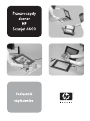 1
1
-
 2
2
-
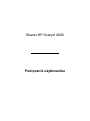 3
3
-
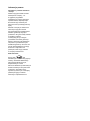 4
4
-
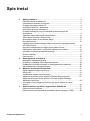 5
5
-
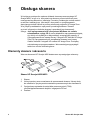 6
6
-
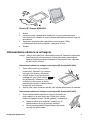 7
7
-
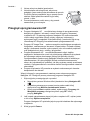 8
8
-
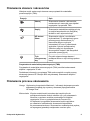 9
9
-
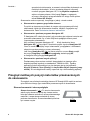 10
10
-
 11
11
-
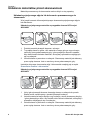 12
12
-
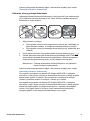 13
13
-
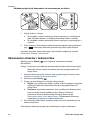 14
14
-
 15
15
-
 16
16
-
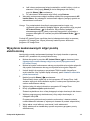 17
17
-
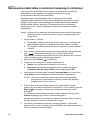 18
18
-
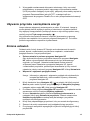 19
19
-
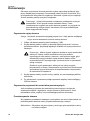 20
20
-
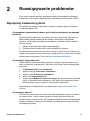 21
21
-
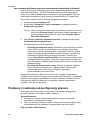 22
22
-
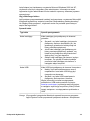 23
23
-
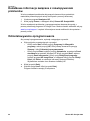 24
24
-
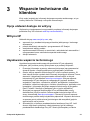 25
25
-
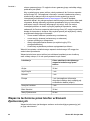 26
26
-
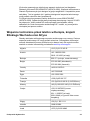 27
27
-
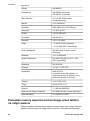 28
28
-
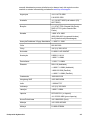 29
29
-
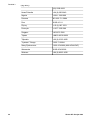 30
30
-
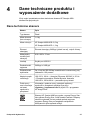 31
31
-
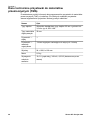 32
32
HP Scanjet 4600 Scanner series Instrukcja obsługi
- Typ
- Instrukcja obsługi
- Niniejsza instrukcja jest również odpowiednia dla
Powiązane artykuły
-
HP SCANJET 3800 PHOTO SCANNER instrukcja
-
HP SCANJET 4370 PHOTO SCANNER instrukcja
-
HP SCANJET G3010 PHOTO SCANNER Instrukcja obsługi
-
HP SCANJET 7650 DOCUMENT FLATBED SCANNER Instrukcja obsługi
-
HP SCANJET 4850 PHOTO SCANNER instrukcja
-
HP SCANJET G4010 PHOTO SCANNER Instrukcja obsługi
-
HP Scanjet N6350 Networked Document Flatbed Scanner Instrukcja obsługi
-
HP PSC 1600 All-in-One Printer series instrukcja
-
HP (Hewlett-Packard) 8270 Instrukcja obsługi
-
HP Scanjet 5590 Digital Flatbed Scanner series instrukcja